Как да коригирате регистъра за запис, ако редактирането му е забранено от администратора на системата Windows

- 4946
- 73
- Kerry Zieme
Редакторът на регистъра дава разширен достъп до полезни настройки, правилни грешки, възстановяване на нормалната работа на системата. Но понякога, когато се опитвате да промените нещо, се появява известие, че редактирането на регистъра е забранено от администратора на операционната система Win 7 (или 8, 10). Има няколко начина да заобиколите това ограничение - тогава ще ви кажем как да го направите.

Включване на регистъра чрез „Груповия редактор на политиката“
Този метод е подходящ само за собствениците на Windows "професионален", тъй като "основният" и дома не поддържат това.
И така, за да получите достъп до редактора:
- Натиснете комбинацията от логото на Windows и R.
- В линията въведете "gpedit.MSC "(без оферти) и щракнете върху" Enter ".
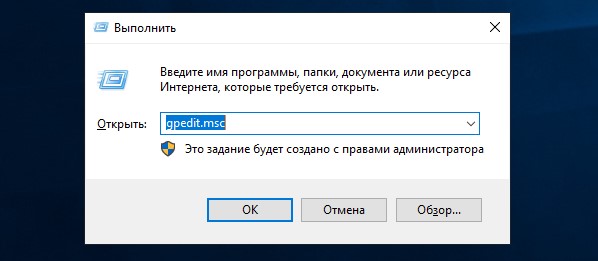
- Отляво в списъка Намерете и разширете заглавието на конфигурацията на потребителя.
- Под него ще намерите административната папка с шаблони и тя има друга система в нея.
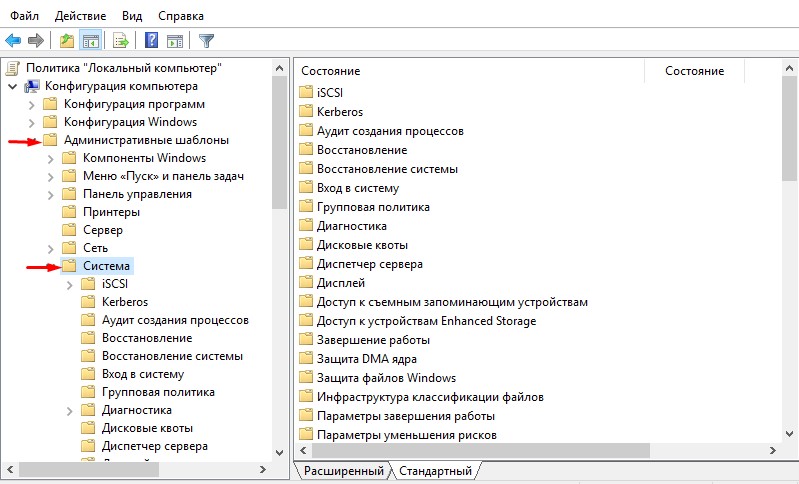
- Ще има цял списък на настройките, отворете да откажете достъпа до инструменти за редактиране на регистъра с двойно щракване.
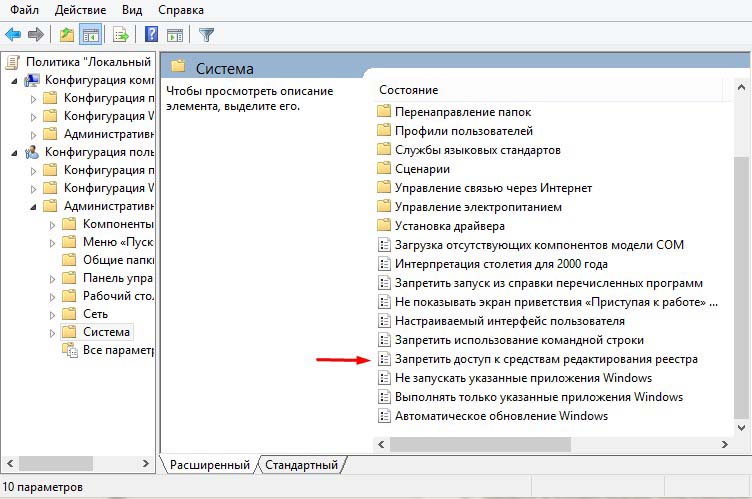
- Поставете маркировка срещу изключване или изключване.
Затворете прозореца и се опитайте да направите промени в регистъра.
Премахваме забраната на администратора да редактираме регистъра, използвайки „командния ред“
Ако нямате инструмент, описан в предишната глава, можете да се свържете с командния ред. За да не срещнете забрана от Windows XP (7, 8, 10), по -добре е да намерите конзола чрез „търсене“, щракнете върху допълнителен бутон и изпълнете изпълнение като администратор.
- Трябва да добавите: reg Добавяне на „HKCU \ софтуер \ Microsoft \ Windows \ CurrentVersion \ Policies \ System“ /T Reg_dword /V DisableRegistolols /F /D 0, запазвайки всички знаци и пропуски, както тук.
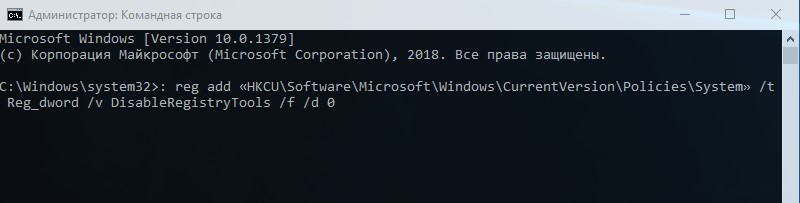
- Щракнете върху "inter".
Сега проверете дали този метод е помогнал.
Отваряне на достъп до регистъра с помощта на файл за прилеп
Ако командният ред не е стартирал (например, Windows7 не стартира приложението от името на администратора) или отказва да изпълни командата, можете да прибягвате до друг метод:
- Стартирайте стандартното приложение за тетрадка, което е във всеки „Windows“.
- Щракнете върху Файл - Нов.
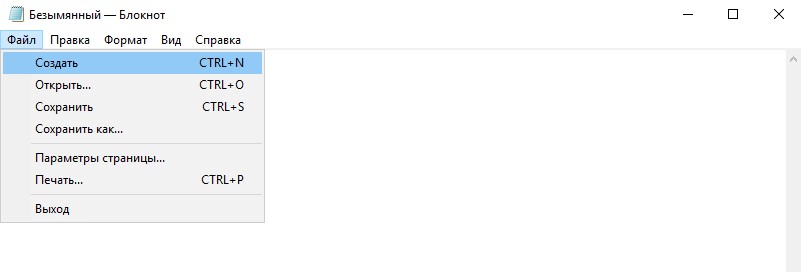
- Донесете regcu \ софтуер \ microsoft \ windows \ currentVersion \ policies \ system /t reg_dword /v disableRegistolols /f /d 0 в полето.
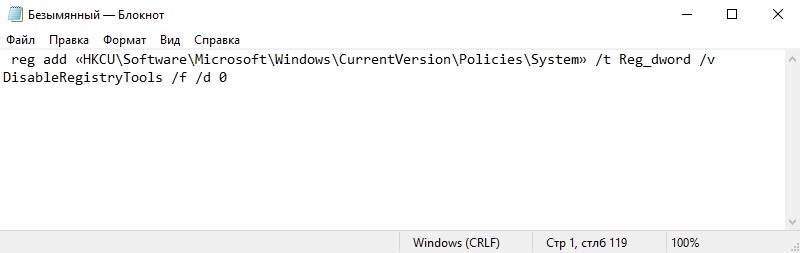
- Изпълнете файл - Запазете като всички типове файлове, дайте всякакво латино име и го подпишете .Прилеп (например файл.Прилеп).
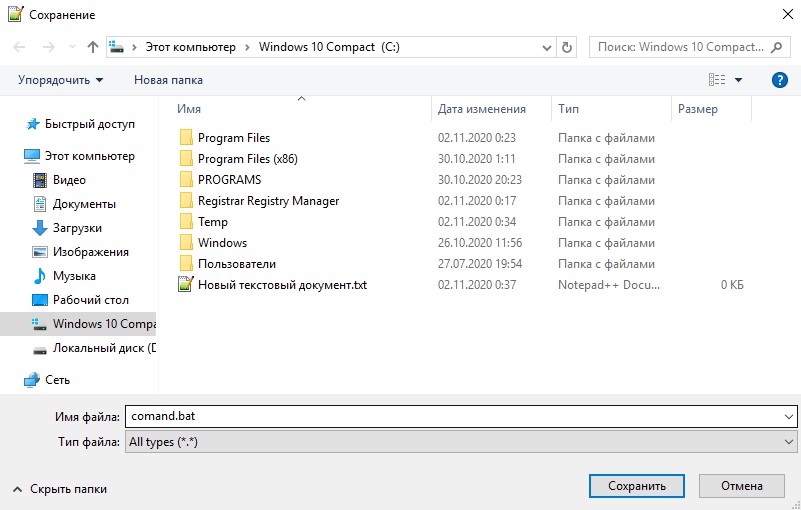
- Сега кликнете върху създадения документ с допълнителен бутон и изберете Run As Administrator.
- След това конзолата на командния ред трябва да трепне и да изчезне.
Отидете на редактирането на регистъра.
Използване на приложение за трета страна
Можете също така да изтеглите специална помощна програма, която взема забраната за извършване на промени в регистъра. Може да се намери на уебсайта на разработчика - Symantec.
- Изтеглете файла - той се представя като връзка, щракнете върху PKM и изберете Запазване като ..
- Когато изтеглянето приключи, щракнете върху PKM елемента и изберете Инсталиране.
След това няма да се случи нищо забележимо за окото, но регистърът ще стане достъпен.
Също така се опитайте да изтеглите regorganizerportable и да стартирате конзолата на регистъра. Следвайте пътя: hkey_current_user \ surtware \ microsoft \ windows \ currentVersion \ policies \ system и отново -back the disableeregistools данните.
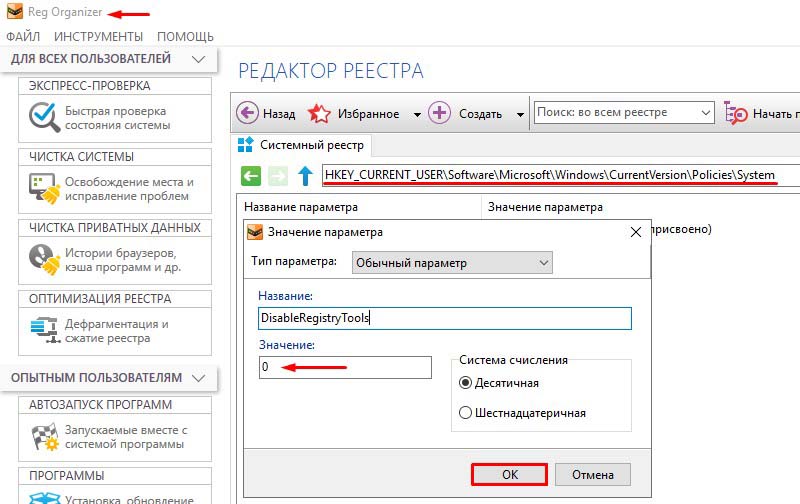
Можете да опитате други програми за редактиране на регистъра, t.Да се., Забраната за извършване на промени се прилага само за стандартната конзола Regedit в Windows. Обърнете внимание на приложения като:
RegCool е безплатна помощна програма с широки възможности, които няма да намерите в редовен редактор. Тук можете да променяте, копирате, възстановявате конфигурации, присвоявате тънки настройки и т.н. P. Програмата може да се стартира от флаш устройството, без да се инсталира.
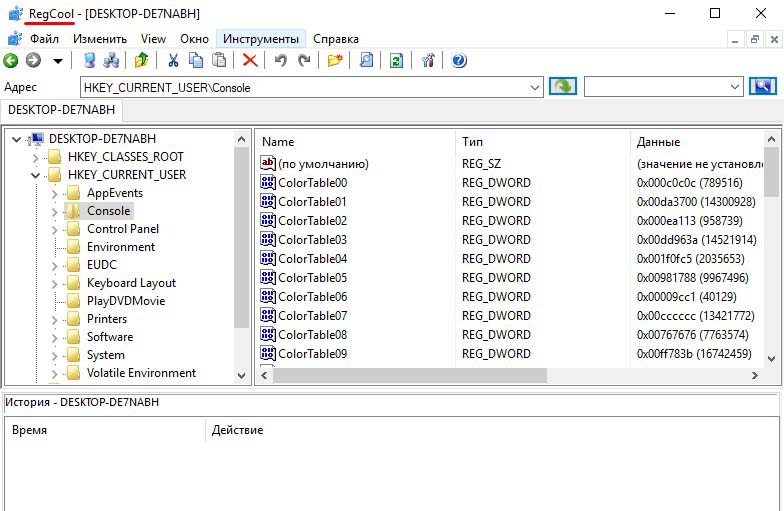
Мениджърът на регистъра на регистратора е функционална и безплатна програма за редактиране на регистър, която може да замени недостъпния regedit. Приложението е в състояние на архивиране и регенерация на компоненти, търсене на идентични записи, проверява операцията на регистъра, дайте стартиране на процесите.
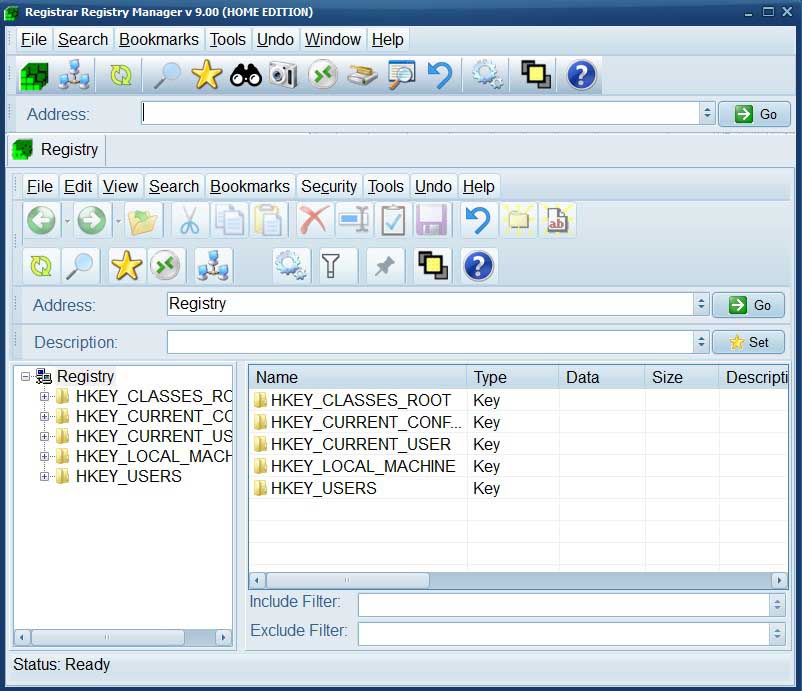
Семинарът по регистъра също е достойна алтернатива на стандартната конзола с по -опростен и по -разбираем интерфейс и система за търсене на желаните записи. Тя знае как да създава копия, да променя стойностите за ключове, да изпълнява дефрагментация. Можете по всяко време да изтриете всички промени, направени при едно щракване, ако нещо се е объркало.
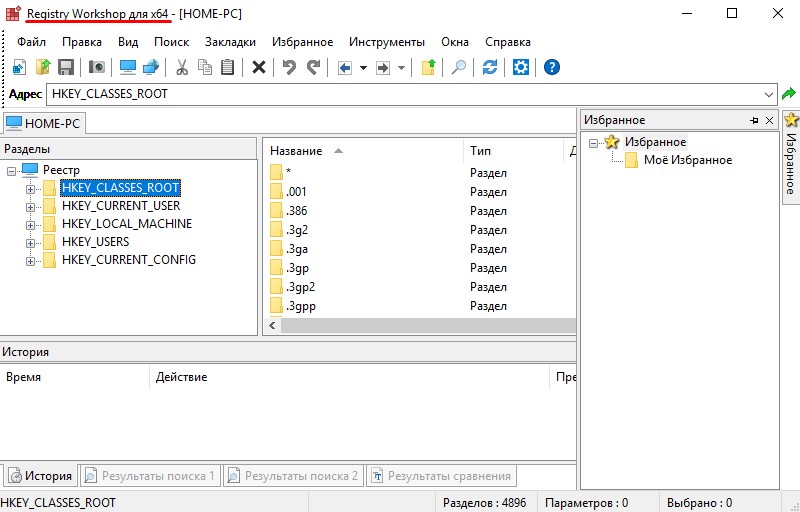
Първа помощ на регистъра - основната му задача е да коригира грешки в регистъра след неуспешно редактиране и работа с тънки многостепенни настройки за подобряване на производителността на Windows. Тя възстановява бележките, търсенията и делетите неверни, нефункциониращи ключове, които останаха след разработването на програми.
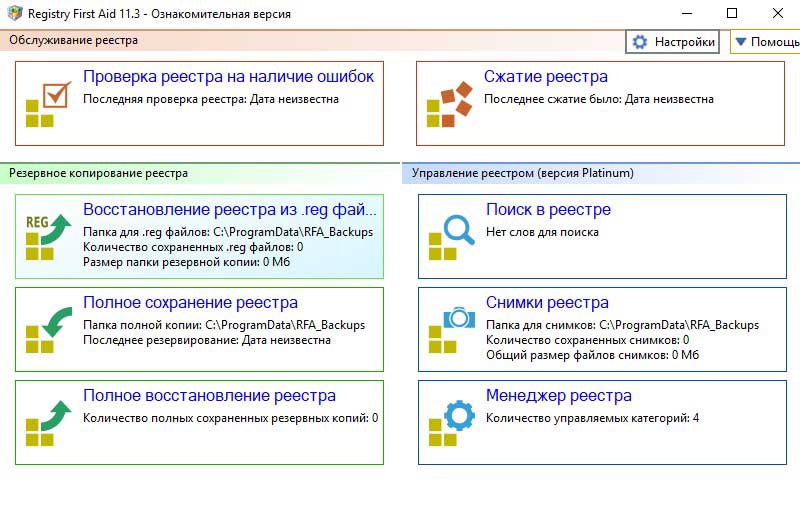
Преносим на Keyroll - програма с руско -говорещ интерфейс и не изисква инсталиране. Той е напълно съвместим с функционалността на regedit: той е в състояние да промени стойностите и параметрите на регистъра. Всички списъци са сортирани в категории, както в обичайното приложение, можете също да добавите свой собствен. Единственото условие, което е предпоставка при работа с този редактор, е да поддържате резервни копия преди всяко действие. Той няма такава удобна промяна в промените, както в предишните приложения.
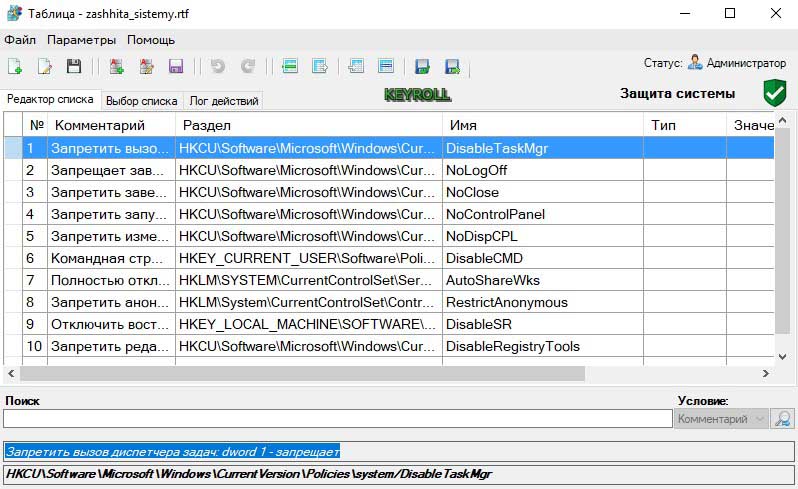
Между другото, с помощта на която и да е от тези комунални услуги, можете да върнете правата да използвате regedit, като редактирате съответния запис в регистъра - DisableRegistryTools, както е описано по -горе.
- « Как да комбинирам няколко снимки в един PDF, използвайки вградени -in и трети странични услуги на Windows
- Какво е Windows Avatar, как да го промените или изтриете »

